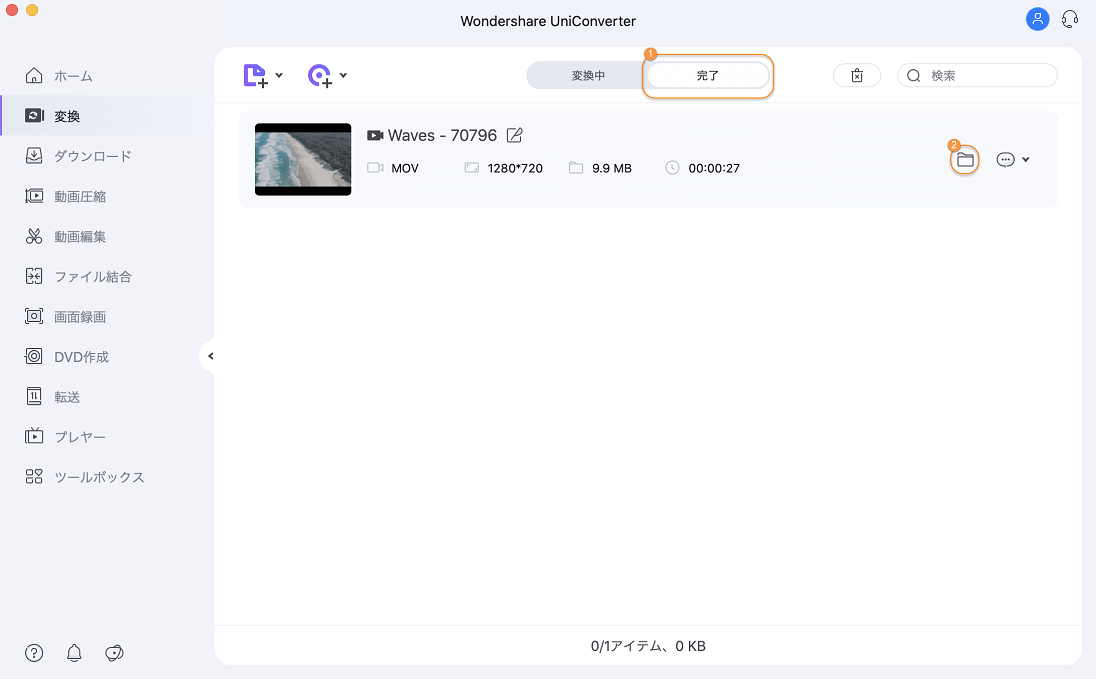UniConverter
操作ガイド
Mac上で動画を様々な形式に変換する
step 1 UniConverterに動画を追加する
お使いのMacコンピュータでUniConverterを開きます。左側のリストにて 【変換】 カテゴリを選択し、右側のパネルのフアイル追加をクリックします。次のボックスで、変換したい動画を選び、右下にあるインポートをクリックしてUniConverterに動画を追加します。
![]()
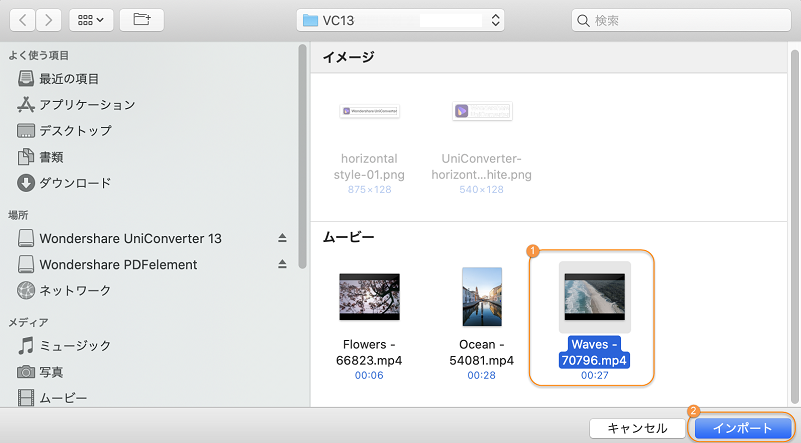
step 2 出力形式を選択する
画面下から【出力形式】メニューをクリックします。その後、左側のパネルから出力形式を選択し、右側のパネルからご希望の解像度を選択します。

step 3 動画を変換する
右上のセクションにある【高速変換】がonになっていることを確認し、画面下にある【出力先】フォルダを選択します。それからインポートされたメディアの右側の【変換】ボタンをクリックします(一括変換の場合は右下の【一括変換】をクリックします)。

steap 4 変換完了の動画にアクセスする
変換が正しく完了したら、画面上から【完了】 タブに移動し、変換された動画の右側の![]() ボタンをクリックします。
ボタンをクリックします。